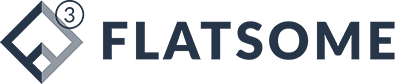Ngày nay nhu cầu sử dụng iphone ngày càng nhiều vì độ an toàn và tính bảo mật của dòng điện thoại này. Tuy nhiên, khi điện thoại bị hư hỏng hay bị đánh cắp, tất cả dữ liệu như hình ảnh, videos, tin nhắn và những dữ liệu quan trọng khác trên iphone sẽ bị xóa sạch. Dưới đây unlockimei sẽ hướng dẫn cách sao lưu (backup) dữ liệu iphone qua itunes vô cùng đơn giản.
Đầu tiên, để tiến hành sao lưu dữ liệu, các bạn tải phần mềm iTunes với phiên bản mới nhất. Đồng thời, chuẩn bị sẵn sàng một chiếc điện thoại iphone và cáp kết nối với máy tính và tiến hành theo các bước sau:
Bước 1: Mở iTunes và kết nối với iPhone.
>>> Cách kết nối iphone, ipad với máy tính
Bước 2: Nhấp vào biểu tượng điện thoại như hình.
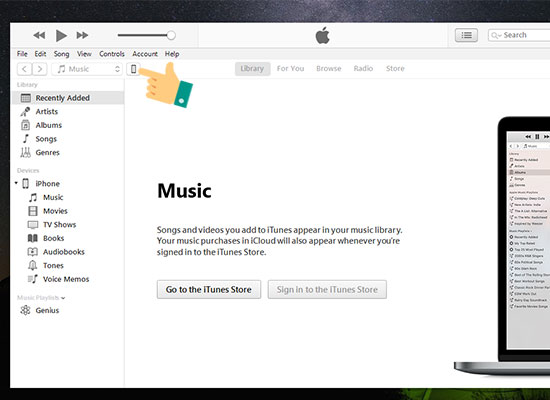
Bước 3: Chọn vị trí lưu trữ (Mình chọn This Computer, là lưu file backup vào máy tính) Xong rồi nhấp Backup now.
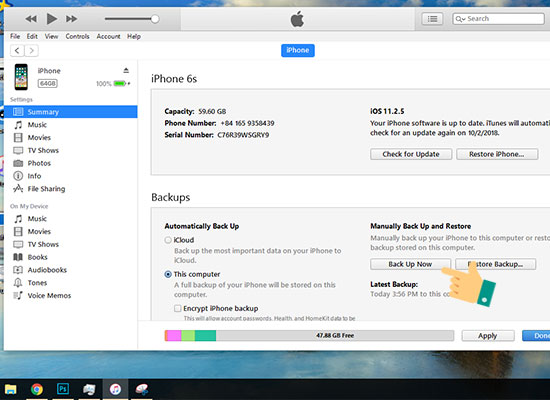
Đợi cho iTunes backup dữ liệu là xong.
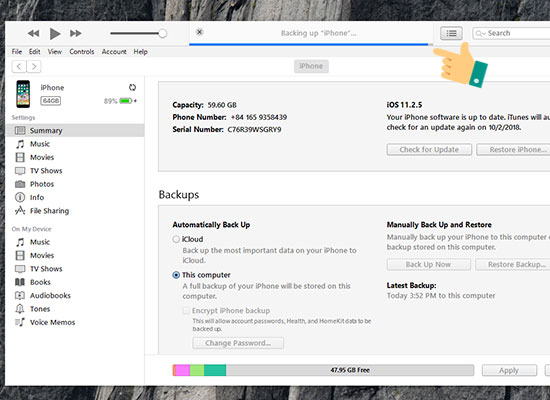
Thiết bị sẽ tiến hành tạo file Backup và bạn có thể tìm thấy file backup theo đường dẫn:
Đối với Windows 7: C:\Users\(tên máy)\AppData\Roaming\Apple Computer\MobileSync\Backup
Đối với Windows XP: C:\Documents and Settings\Administrator\Application Data\Apple Computer\MobileSync\Backup
Khi cần khôi phục lại dữ liệu bạn chỉ cần mở iTunes, kết nối thiết bị, chọn Restore Backups và tìm đến file đã được ghi lại trước đó.
Trên đây là cách sao lưu dữ liệu iphone bằng itunes, ngoài ra bạn có tham khảo cách backup dữ liệu iphone qua icloud tại bài viết khác.
>> Hướng dẫn khôi phục tài khoản icloud khi quê mật khẩu